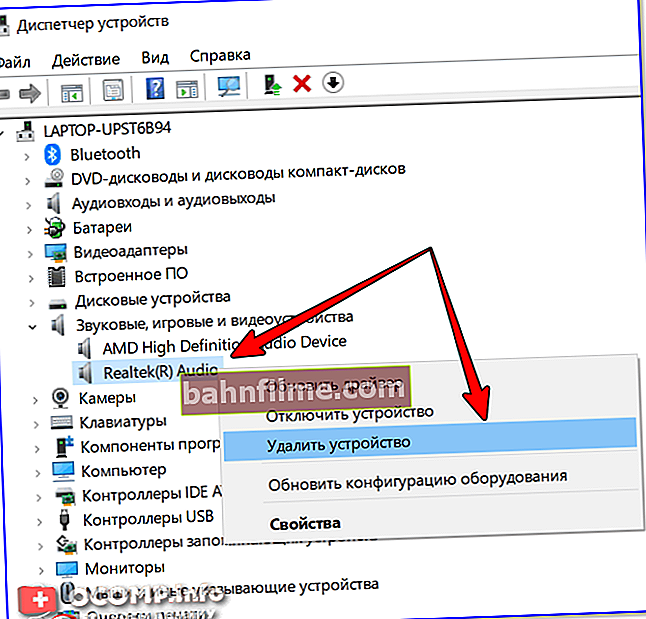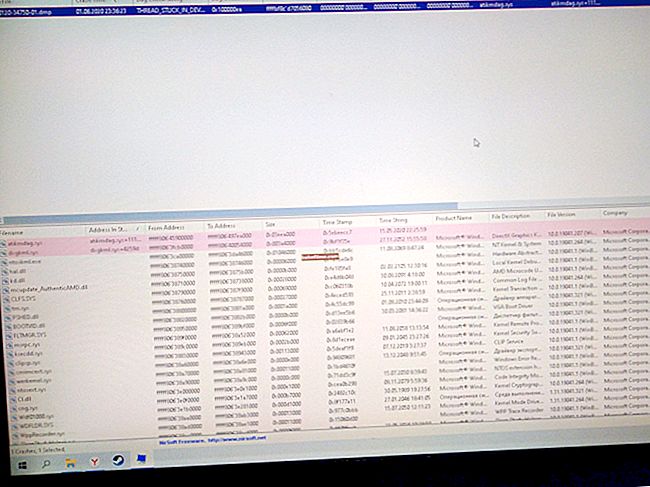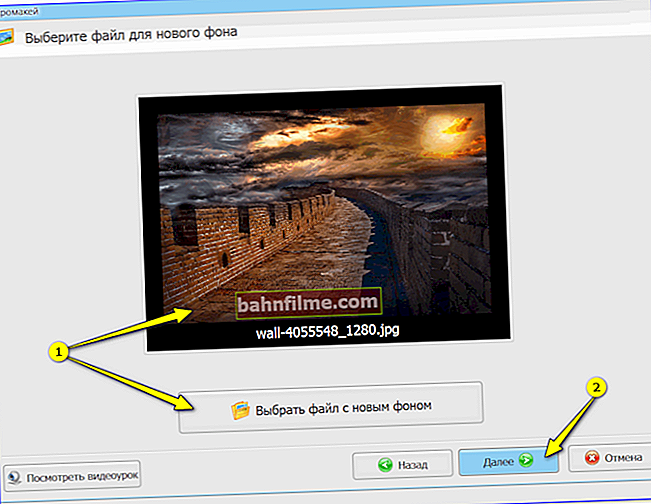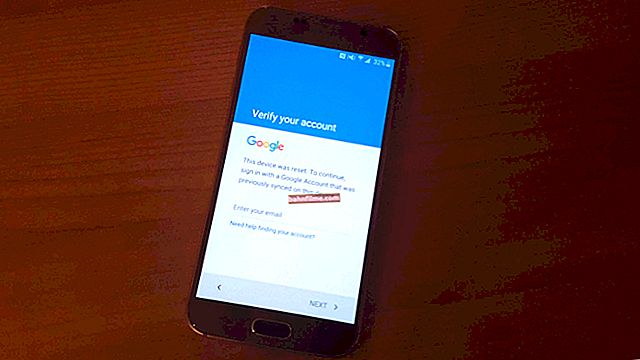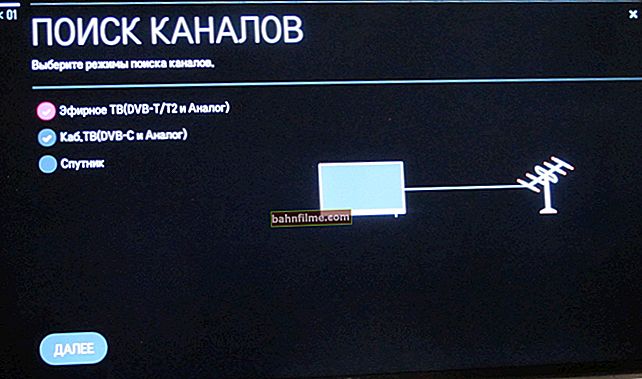Ngày tốt!
Ngày tốt!
Cách đây không lâu, tôi đã gặp phải một vấn đề về âm thanh. Trên máy tính xách tay HP, tính năng tinh chỉnh âm lượng không được bật, tức là Nếu bạn mở bảng điều khiển của card âm thanh, công tắc chính nó ở đó, nhưng không thể chuyển nó, hãy xem màn hình bên dưới (chúng ta đang nói về bộ chỉnh âm và chế độ B&O Play trong phần "Đầu ra" (lưu ý: bây giờ trên nhiều máy tính xách tay hiện đại của HP (và có vẻ như đã có một số máy khác) có giải pháp âm thanh từ Bang & Olufsen)).
Vì vậy, nếu không có cài đặt này, bạn không thể điều chỉnh bộ chỉnh âm, chọn chế độ âm thanh (âm nhạc, rạp chiếu phim, giọng nói, v.v.). Nhìn chung, âm thanh vẫn khá "kém" ...
Câu hỏi tưởng như không có tính phản biện nhưng rất đáng để giải quyết nó!

Chế độ B&O Play - không hoạt động
*
Cách bật chế độ B&O Play
Điều này xảy ra do Windows không hoạt động chính xác với trình điều khiển từ trung tâm cập nhật. Theo mặc định, Windows tìm và tải một số loại trình điều khiển "cắt xén" vào hệ thống đi kèm với một bảng điều khiển chưa hoàn chỉnh. Để giải quyết sự cố, bạn cần gỡ bỏ trình điều khiển này và cài đặt trình điều khiển mới được tải xuống từ trang web của nhà sản xuất máy tính xách tay.
Chúng ta hãy xem làm thế nào để làm điều đó từng bước.
*
BƯỚC 1: Xác định kiểu máy tính xách tay
Đầu tiên, bạn cần xác định chính xác kiểu máy tính xách tay (hoặc card âm thanh) của mình. Điều này là cần thiết để lựa chọn trình điều khiển chính xác. Cách dễ nhất để làm điều này là sử dụng các tài liệu đi kèm với thiết bị của bạn. Nếu chúng không được để lại, hãy xem bài báo, liên kết đến được đưa ra bên dưới.
Giúp đỡ!
1) Cách tìm ra kiểu máy tính xách tay: nơi để xem bản sửa đổi chính xác - //ocomp.info/kak-uznat-model-noutbuka.html
2) Các tiện ích để xác định đặc tính của máy tính / máy tính xách tay - //ocomp.info/harakteristiki-kompyutera.html
*
BƯỚC 2: tải xuống trình điều khiển trên trang web của nhà sản xuất thiết bị
Bây giờ bạn cần truy cập trang web của nhà sản xuất máy tính xách tay (card âm thanh) và tải xuống trình điều khiển âm thanh để sửa đổi thiết bị của bạn. Nếu chúng ta đang nói về HP, thì mọi thứ rất đơn giản, trong kho vũ khí có tính năng tự động phát hiện mô hình thiết bị (chỉ cần nhấn nút cho phép ...).
Trang chính thức của HP để tải xuống trình điều khiển - //support.hp.com/en-us/drivers

Hãy để HP phát hiện sản phẩm của bạn / có thể nhấp được
Sau đó, bạn sẽ thấy một danh sách các trình điều khiển: Tôi khuyên bạn nên tải xuống một vài phiên bản cùng một lúc (nếu có sẵn một số phiên bản).

Tải xuống trình điều khiển Realtek Độ nét cao (HD)
Thêm vào!

Tôi không thể không lưu ý rằng bây giờ có một đặc biệt. tiện ích cho việc cập nhật trình điều khiển tự động (bạn chỉ cần 2 cú nhấp chuột). Chúng được mô tả chi tiết hơn tại đây - //ocomp.info/update-drivers.html
*
BƯỚC 3: gỡ bỏ trình điều khiển cũ, cài đặt trình điều khiển mới
Trước khi bắt đầu cài đặt trình điều khiển mới, tôi khuyên bạn nên xóa trình điều khiển cũ. Điều này yêu cầu:
- mở trình quản lý thiết bị (nhấn Win + X - trong menu xuất hiện, chọn liên kết để khởi chạy nó). Phương pháp khởi chạy thay thế - //ocomp.info/kak-otkryit-dispetcher-ustroystv.html
- sau đó mở tab "Âm thanh, trò chơi..." và gỡ bỏ thiết bị âm thanh của bạn. Xem ảnh chụp màn hình bên dưới;
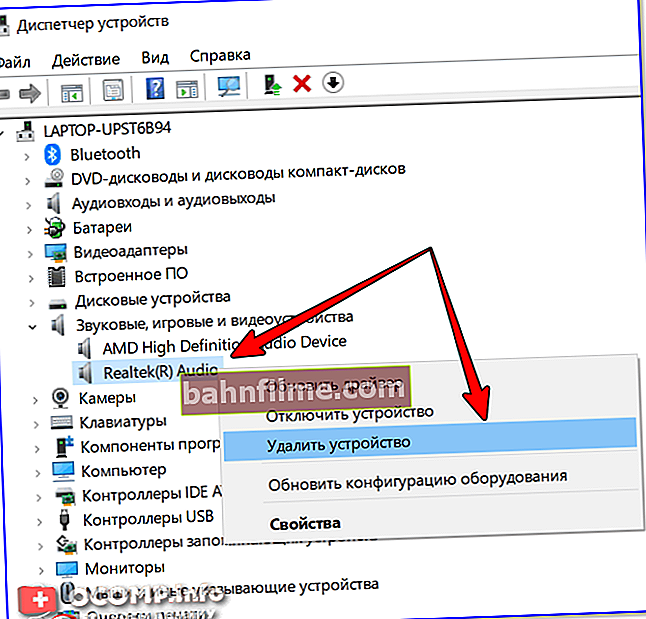
Trình quản lý thiết bị - Xóa thiết bị
- sau đó bắt đầu cài đặt trình điều khiển (chỉ cần nhấp đúp vào tệp thực thi "EXE"). Đề phòng (nếu đột nhiên không có tệp "setup.exe" trong trình điều khiển, tức là sẽ chỉ có một thư mục có tệp), tôi cung cấp liên kết đến cài đặt thủ công - //ocomp.info/kak-nayti-i- ustanovit-drayver-dlya -neizvestnogo-ustroystva.html # i-3
*
BƯỚC 4: lựa chọn thủ công trình điều khiển (từ những trình điều khiển đã cài đặt)
Trên thực tế, nếu cài đặt trình điều khiển thành công - trong bảng điều khiển trong phần "Phần cứng và Âm thanh" bây giờ bạn sẽ có một liên kết đến B&O Play Audio Control (lưu ý: nó có thể chưa có trước đây).

Phần cứng và âm thanh - B&O Play Audio Control
Xin lưu ý rằng sau khi cập nhật trình điều khiển, tất cả các tab sẽ hoạt động và B&O Play (như bộ chỉnh âm) có thể được bật và điều chỉnh âm thanh.

B&O Play đang hoạt động

B&O - Bộ chỉnh âm cũng hoạt động
Nếu sau khi cập nhật trình điều khiển, các tab trên không hoạt động cho bạn, thì có thể là Windows vẫn đang sử dụng trình điều khiển "của nó". Trong trường hợp này, hãy quay lại quản lý thiết bị , chọn thiết bị âm thanh và bắt đầu cập nhật trình điều khiển (để mở menu như trong ảnh chụp màn hình bên dưới - chỉ cần nhấp chuột phải vào thiết bị).

Cập nhật trình điều khiển Realtek - Trình quản lý thiết bị
Tiếp theo, cho biết rằng bạn muốn cài đặt trình điều khiển theo cách thủ công và chọn nó từ danh sách được cung cấp.

Chọn trình điều khiển theo cách thủ công
Sau đó, bạn sẽ thấy tất cả các trình điều khiển có sẵn, bao gồm cả trình điều khiển mà bạn đã tự cài đặt. Nói chung, thường nên chọn tài xế gần đây nhất (tham khảo ngày tháng). Tuy nhiên, nếu bạn gặp vấn đề với âm thanh, tôi khuyên bạn nên kiểm tra lần lượt mọi thứ.

Có một số phiên bản trình điều khiển trong hệ thống!
Nhân tiện, để lần sau Windows không cập nhật trình điều khiển đã chọn và cấu hình của bạn, hãy cấm nó làm điều này. Bạn có thể tìm hiểu cách tắt tự động cập nhật trình điều khiển trong Windows trong ghi chú này: //ocomp.info/kak-windows-10-zapretit-avtomaticheski-obnovlyat-drayvera.html
*
Các bổ sung về chủ đề - chào mừng ...
Công việc vui vẻ!
✌